Lorsque les utilisateurs souhaitent créer un flipbook avec des fichiers ou des documents existants, ils doivent faire attention au format du document - car la création d'un flipbook doit s'assurer que le fichier original est au format PDF. Après cela, vous devez obtenir le contenu au format PDF et bien l'organiser, par exemple, vous devrez peut-être diviser ou fusionner plusieurs documents PDF pour les transformer en un seul flipbook, ou vous devrez compresser le pdf pour réduire la taille de votre flipbook. . Une fois tous ces processus terminés, vous pouvez utiliser EaseFlip pour créer un flipbook à partir d'un PDF afin de terminer tous les travaux. Par conséquent, avant de commencer à créer un flipbook, vous pouvez essayer les outils suivants pour convertir des fichiers au format PDF à l'avance.
EasePDF - Prise en charge de la conversion de documents et d'images en PDF
EasePDF est un convertisseur de PDF en ligne multifonctionnel, fournissant des outils de conversion complets pour vous aider à convertir facilement des fichiers dans différents formats en PDF. Les formats de documents courants tels que Word, Excel, PPT, TXT, HTML, RTF et les formats d'image tels que JPG, PNG, BMP, GIF sont tous pris en charge par EasePDF. Ainsi, même si vous avez des fichiers dans différents formats nécessitant une conversion en documents PDF, EasePDF peut beaucoup vous aider.
EasePDF a simplifié le processus de conversion, de sorte que les utilisateurs n'ont qu'à suivre des étapes très simples pour convertir des fichiers au format PDF. Après être allé au convertisseur de format correspondant, tel que le convertisseur Word en PDF, téléchargez simplement les fichiers et appuyez sur l'icône "Convertir", puis le fichier peut être facilement converti en un document PDF.
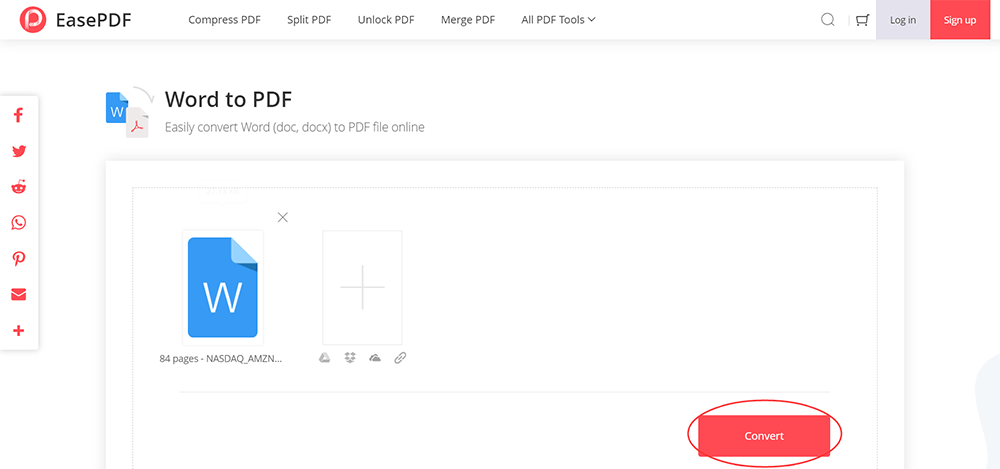
Microsoft Office - Fonction intégrée pour convertir des documents en PDF
Les produits Microsoft tels que Word, Excel, Powerpoint et autres offriraient la fonction de conversion PDF à l'intérieur du logiciel. Par conséquent, si vous souhaitez créer un flipbook à partir de ces documents lorsque vous les enregistrez après modification, vous pouvez les enregistrer directement en tant que documents PDF supplémentaires. Ouvrez simplement le document avec le logiciel Microsoft Office , puis allez dans "Fichier" > "Enregistrer sous" et choisissez de conserver le contenu au format PDF sur ce PC.

Google Docs, Sheets et Slides - Téléchargez des documents en ligne au format PDF
Au lieu d'utiliser le logiciel Microsoft hors ligne sur le bureau, si vous êtes habitué à utiliser des suites en ligne telles que Google Docs, Sheets et Slides pour éditer des documents, vous êtes disponible pour télécharger le contenu au format PDF directement, car les plates-formes offriraient un tel chemin. à toi. Cliquez uniquement sur "Fichier"> "Télécharger en tant que" et sélectionnez "Document PDF" comme format pour enregistrer le document téléchargé, et vous pouvez facilement l'obtenir hors ligne.
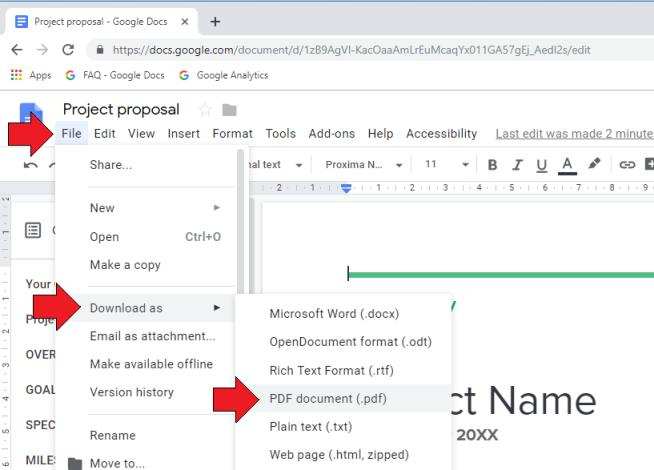
Convertir des images en PDF - Utilisez des applications intégrées sur Windows et Mac
Lorsque vous devez convertir des images au format PDF pour créer un flipbook, Windows et Mac proposent une application intégrée, disponible pour convertir librement des images en documents PDF sans installer de logiciel supplémentaire.
Photos (pour Windows) - Photos est une application par défaut disponible sur Windows, qui peut être utilisée pour éditer des photos et des images avec certains outils d'édition de base. En choisissant de les imprimer, une option vous sera fournie pour convertir les images en documents PDF.
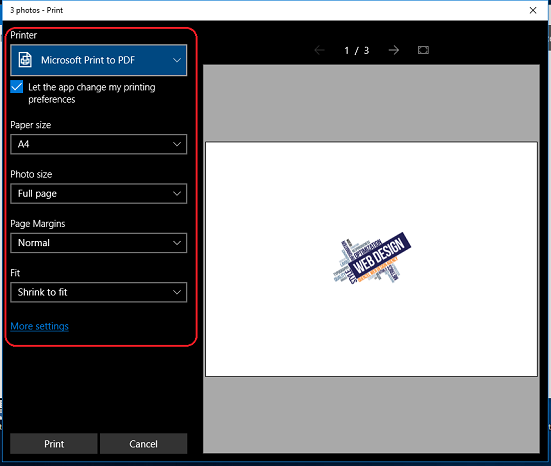
Preview (pour Mac) - De même, Preview est une application de visualisation d'images et de PDF lancée sur les ordinateurs Mac. En ouvrant les images dans Preview, vous pouvez choisir de les convertir immédiatement en document PDF via le chemin "Fichier"> "Exporter en PDF...".

Imprimer - Choisissez d'imprimer le contenu et de l'enregistrer au format PDF
Si vos documents sont imprimables, ils peuvent être enregistrés au format PDF. Par conséquent, lorsque vous en avez assez de trouver un moyen de convertir des fichiers au format PDF, choisissez d'imprimer le contenu et vous aurez la possibilité de les enregistrer au format PDF.
Sous Windows, cliquez simplement avec le bouton droit sur le document et sélectionnez "Microsoft Print to PDF" comme imprimante pour imprimer le contenu.
Sur Mac, après avoir ouvert le fichier, allez dans "Fichier" > "Imprimer" et sélectionnez "Enregistrer un PDF..." pour le conserver au format PDF.
En comparant ces cinq méthodes pour convertir des fichiers au format PDF, EasePDF contient des options plus complètes, notamment des formats de document et d'image courants. Pour la suite Microsoft et Google Docs/Slides/Sheets, seuls les formats de document tels que Word, Excel et PPT sont pris en charge. En ce qui concerne Preview (Mac) et Photos (Windows), ils sont plus adaptés pour convertir des images en PDF plutôt qu'en documents. Si ces méthodes ne sont pas vos choix, la solution d'impression finale peut être une sauvegarde pour vous.
Cet article a-t-il été utile?
OUI Ou NON
Recommandé pour vous
























Comment
Soyez le premier à laisser un commentaire?
Hé, cette ressource n'a pas encore de commentaires. Souhaitez-vous partager votre commentaire maintenant?
veuillez saisir des commentaires
S'il vous plaît entrez votre nom
veuillez saisir la bonne adresse e-mail
Merci pour vos commentaires
Nous vous remercions sincèrement pour vos commentaires et ils nous sont très utiles. Si vous aimez EasePDF, partagez-le avec vos amis.
Partager